win7下最好的磁盘分区管理工具Acronis Disk Director Suite v10_0_2160『Windows7
win7自带工具分区无损c盘切割

无损c盘切割,win7自带工具分区,不用使用第三方工具,方便!本人原创亲历可行
宏基5740g无损c盘切割,win7自带工具分区,不用使用第三方工具,十分方便!
很多朋友都说现在的笔记本自带的正版系统,但是到手之后都是只有一个区,如果重新划分系统会干掉原来自带的正版windows7系统,驱动啥的要重新装一堆,还不一定能弄好;不划分吧又够恶心,只有一个c盘。
网上大概有这样的文章,使用Acronis Disk Director Suite 来切割,但是很多朋友都说c盘不可行!经本人验证,确实没有成功,64位版的win7会死在那里不动,无法继续进行,不知道有没有朋友成功过。
其实,不用这么麻烦的,如果你对分区容量不是要求的那么苛刻,完全可以在不借助第三方工具的情况下完成分区,下面我就简单说一下我的经历,不当之处,请大家批评指正,也请多多谅解!
因为我已经分完区了,所以图可能有些对不上,大家将就点了。
1、在桌面我的电脑点鼠标右键,选择管理。
以下操作请看图片
2
3
4
5
6、因为我已经分完了,所有没有办法截图了,但是很简单,就是在绿色的新划分出来的可用空间上点鼠标右键,然后建立逻辑分区,在出现的填写容量的地方写上自己想要的分区大小,剩余的留给后面。
比如新分出来200g,要再划分为2个区,那操作如下:第一次在绿色的可用空间上点右键,建立逻辑分区,填入100g的容量,然后格式化;再在剩余的绿色
可用空间上点右键,重复上一步,建立逻辑分区,把剩余的容量全部给最后一个盘,这样硬
盘加上c盘就划分为了三个区了,完全不用借助第三方工具,非常的方便,也很简单,同时不影响硬盘本身的资料。
(注意容量不是以g为单位,只是举例)
本人原创亲测,成功!。
win7分区工具——Acronis Disk Director Suite
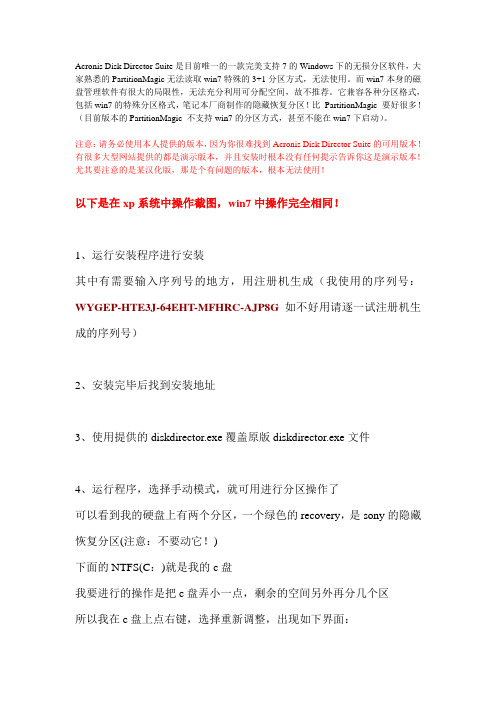
Acronis Disk Director Suite是目前唯一的一款完美支持7的Windows下的无损分区软件,大家熟悉的PartitionMagic无法读取win7特殊的3+1分区方式,无法使用。
而win7本身的磁盘管理软件有很大的局限性,无法充分利用可分配空间,故不推荐。
它兼容各种分区格式,包括win7的特殊分区格式,笔记本厂商制作的隐藏恢复分区!比PartitionMagic 要好很多!(目前版本的PartitionMagic 不支持win7的分区方式,甚至不能在win7下启动)。
注意:请务必使用本人提供的版本,因为你很难找到Acronis Disk Director Suite的可用版本!有很多大型网站提供的都是演示版本,并且安装时根本没有任何提示告诉你这是演示版本!尤其要注意的是某汉化版,那是个有问题的版本,根本无法使用!以下是在xp系统中操作截图,win7中操作完全相同!1、运行安装程序进行安装其中有需要输入序列号的地方,用注册机生成(我使用的序列号:WYGEP-HTE3J-64EHT-MFHRC-AJP8G如不好用请逐一试注册机生成的序列号)2、安装完毕后找到安装地址3、使用提供的diskdirector.exe覆盖原版diskdirector.exe文件4、运行程序,选择手动模式,就可用进行分区操作了可以看到我的硬盘上有两个分区,一个绿色的recovery,是sony的隐藏恢复分区(注意:不要动它!)下面的NTFS(C:)就是我的c盘我要进行的操作是把c盘弄小一点,剩余的空间另外再分几个区所以我在c盘上点右键,选择重新调整,出现如下界面:c盘10G就够了...把分区大小改为10GB,确定后可以看到,多出了96.11GB的未分配空间,如下选中未分配,双击创建分区调整一下,我建了一个30G的分区继续在剩余的空间上创建分区...如法炮制,把空间全部分配完毕具体怎么分配,还看个人喜好,不必完全效仿完成后点击旗子按钮提交改动,如下图继续,出现下面的提示,这时要重启了!一定要重启吗?是的一定要现在可以休息一下了,下面的工作交给程序自动完成。
WIN7下无损分区管理工具问题解决方案陈凯

==================================================向您推荐一款适合在WIN7下无损分区的强大的磁盘分区管理工具================================================== 你碰到过下面的一些问题吗?你的系列笔记本只有一个分区C盘,剩下的一个区还里面也搞不清放的什么,说是系统备份,没有进行过分区的,或者分区不合理,让你十分上火,如果重新分区格式化重装系统,除了会丢失硬盘上的所有数据外,甚至内建的一键还原功能也没有了,有些本本可能不带系统恢复光盘的,这时候你也相当于丢失了你的正版操作系统。
那么,如何才能在不损坏现有数据和一键还原等功能的前提下,实现完美无损分区呢?你在使用电脑很久后,或者换了新系统后,可能会发现现有的磁盘大小划分的不合理,例如以往XP系统10G左右就够了,而现在要换windows 7系统,则需要20G 左右的空间!那么,如何才能对磁盘的大小进行更合理的调整呢?以往,你在XP系统里经常使用PQ、PM魔法分区来管理磁盘分区,可是当你安装了WIN7系统以后,突然发现,这些磁盘分区管理工具瘫痪了,不能运行了!诸如以上问题还会碰到许多,如何去解决呢?这里向您推荐一款强大的磁盘分区管理工具Acronis Disk Director Suite 。
他能够方便快捷的实现磁盘大小的重新划分!他的最新版本是:Acronis Disk Director Suite v10.0.2160 (英文原版+注册码生成器+汉化补丁)。
=============================================================== 软件简介:=============================================================== 文件名称:Acronis Disk Director Suite 10.0.2160 [英文版+汉化补丁(已修正错误) + 注册码生成器]软件版本:免费版文件格式:RAR 压缩包文件大小:66.8 MB + 4.45 MB + 135 kb发布日期:2009.5.13出品公司:Acronis=============================================================== 软件特点:=============================================================== 1. Acronis Disk Director Suite是目前唯一的一款能在vista和WIN7下完美工作的无损分区软件。
用ADDS搞定Win7磁盘分区

用ADDS搞定Win7磁盘分区磁盘分区管理是一项极具风险的系统操作,稍有不慎就可能导致系统崩溃、数据丢失等严重后果。
因此,选择一款安全易用、功能强大的磁盘管理工具显得尤为重要。
当然,Win7系统集成的磁盘工具较以前的Windows版本有了很大的改进,但其远不能满足我们的要求。
本文将为大家请来“超级外援”——Acronis Disk Director Suite 10.0(简称ADDS)助你玩转Win7磁盘分区。
一、功能强大,玩转Win7分区ADDS是一款功能强大的磁盘管理工具,它有不同的版本,本文使用的是针对Win7的磁盘管理版本。
Win7系统自带磁盘管理工具有写先天不足,而且其操作对于大多数用户有些难度。
下面列举磁盘管理的四个方面演示利用ADDS实施Win7的磁盘管理。
1、从无到有,创建分区当下的硬盘价格非常便宜,挂接两个甚至更多硬盘的用户不少,那如何为新硬盘分区呢?利用ADDS可轻松搞定新磁盘的分区。
运行ADDS后可在右侧的窗格中看到两块硬盘,右键点击磁盘2(显示“未分配”)选择“创建分区”命令弹出创建分区窗口。
在该窗口中设置分区标签、文件系统、分区类型,然后拖动滑块选择或者手工输入新分区的大小(见图1)后“确定”即可。
按照类似的步骤完成新硬盘剩余空间的分区,等一切完成后点击“提交”按钮ADDS就会实施磁盘操作完成新分区的创建。
(图1)2、化整为零,分割分区当前的某些品牌电脑只有一个分区,这非常不利文件的科学有效管理;另外,有时候我们需要将一个大的分区划分成小分区。
怎么做呢?通过ADDS就可以实现分区的无损分割。
在ADDS窗口中,右键点击需要分割的分区(本例为G盘)选择“切分”命令ADDS就会锁定该分区并弹出“切分分区”窗口。
在该窗口中我们可以选择G盘中需要移动到新分区的数据,只需勾选就可以实现G 分区的分割、新分区的创建和数据的移动。
继续点击“下一步”,在此窗口中可以拖动滑块或者输入百分比设置新分区的大小(见图2)。
Acronis Disk Director 11 Home无损分区+注册码+win7分区方法

现在大家使用win7系统的比较多,相对其它低版本的系统而言win7对系统盘的容量要求的要高,如果大家还是按着原先的硬盘分区的大小去装win7,用一段时间就会遇到C盘(系统盘)空间不足的问题,要是重装系统再重先分区会有一系列的麻烦,那怎么办呢?怎样能不重装系统又能扩大系统盘的分区大小呢?下面我和大家分享下最新分区之王Acronis Disk Director SuiteV11.0.0.216中文名: Acronis 硬盘管理软件英文名: Acronis Disk Director 11 Home资源格式: 压缩包软件大小: 118.58MB版本: v11.0.0.216发行时间: 2010年6月26日制作发行: Acronis Inc.界面语言: 英文支持系统: Windows XP / Windows Vista / Windows 7分区格式: FAT16、FAT32 、NTFS 、Ext2 、Ext3、ReiserFS3 、Linux SWAP 软件简介:Acronis Disk Director Suite,是Acronis公司出品的一款功能强大的磁盘分区工具,是最易用而且最方便的磁盘分区管理程序与硬盘工具组。
它集结了最常用的磁盘管理功能、磁盘分区复原工具,以及开机磁盘管理程序。
已被实践证明是同类软件中的“佼佼者”(笔者经过比较筛选,说其“最好”当之无愧):通过它可以轻松分割磁盘分区并改变分区容量大小,关键是能够做到“无损操作”不会遗失任何数据。
——这是官方英文原版。
官方没有推出过中文版。
对于这个最新版也不会。
如若进行汉化,极易出现操作异常。
安装后,包括3个软件:Acronis Disk Director Suite和Acronis OS Selector;Bootable Media Builder。
一、Acronis Disk Director 11 Home 家庭版的安装Acronis Disk Director 11 的安装程序包是需要管理员权限的,初次运行下载的原版安装包需要管理员权限,那么跳出的对话框就是黄色的,具体的,大家可以参看:《详解Windows 7中的改进型用户帐户控制(UAC)》,里面有这个UAC引发的对话框颜色的具体解释!在这里点是就可以了!因为本身就是官方推出的最新版,所以Check for Updates 就不用点了,直接点第二个“Install Acronis Disk Director Home”进行安装即可。
Acronis_Disk_Director_Suite_10使用指南
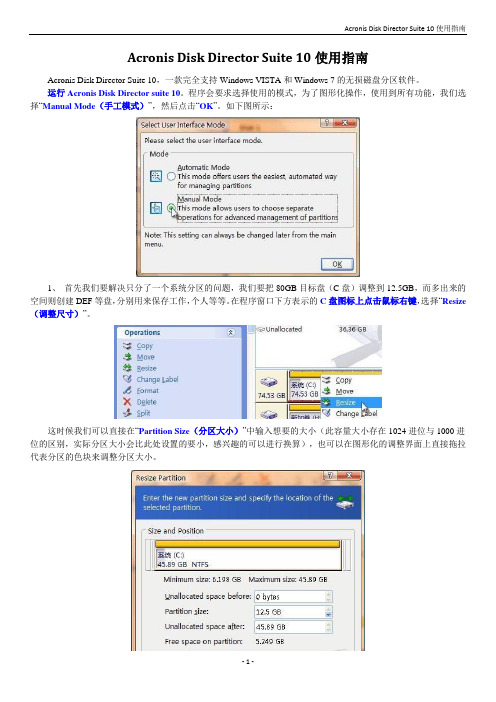
Acronis Disk Director Suite 10使用指南Acronis Disk Director Suite 10,一款完全支持Windows VISTA和Windows 7的无损磁盘分区软件。
运行Acronis Disk Director suite 10。
程序会要求选择使用的模式,为了图形化操作,使用到所有功能,我们选择“Manual Mode(手工模式)”,然后点击“OK”。
如下图所示:1、首先我们要解决只分了一个系统分区的问题,我们要把80GB目标盘(C盘)调整到12.5GB,而多出来的空间则创建DEF等盘,分别用来保存工作,个人等等。
在程序窗口下方表示的C盘图标上点击鼠标右键,选择“Resize (调整尺寸)”。
这时候我们可以直接在“Partition Size(分区大小)”中输入想要的大小(此容量大小存在1024进位与1000进位的区别,实际分区大小会比此处设置的要小,感兴趣的可以进行换算),也可以在图形化的调整界面上直接拖拉代表分区的色块来调整分区大小。
2、按OK回到程序的主界面,现在你可以看到,在C盘右侧多出了一块62GB的绿色“Unallocated(未划分空间)”。
在该空间上点击鼠标右键,选择“Create Partition(创建分区)”在弹出的Create Partition窗口中,在“Partition Label(分区卷标)”中输入你想要使用的卷标(即“我的电脑”里显示的“本地磁盘”、“新加卷”等字样,也可现在不输入,等分区完成后再去改),在“File System(文件系统)”下拉菜单中选择你想要使用的文件系统(推荐NTFS),分区类型保持默认的“Logical Partition(逻辑分区)”即可,然后点击“OK”。
同样的此时可以直接在“Partition Size(分区大小)”中输入想要的分区大小,也可以在图形化的调整界面上直接拖拉代表分区的色块来调整新分区大小。
Acronis Disk Director Suite 分区 详细 教程

Acronis.Disk.Director.Suite,是一套硬盘工具,可以在不损失资料的情况下对现有硬盘进行重新分区或者调整,可以对于损坏的分区进行修复,还可以轻松的实现多系统的安装和启动。
支持Windows95/98/Me/NT/2000/XP/2003 /vista/windows7,以下以vista系统为例遇到7.813MB主分区无法加到任何分区上时,可以先删除这个小分区,使其状态为unlocated,然后调整其他分区大小,比如增大C盘的空间(从D盘的空余空间里),这样那个小分区自己就消失了vista系统覆盖笔记本的年代导致出现了一个很郁闷的问题,利用vista自带的“磁盘管理”分区的话,C盘通常分出来很大。
例如,一般预装vista系统的140G的C盘,分出来后C 盘还有70多G。
而以前的PQ还有其他分区软件几乎都不管用了。
这个时候我们用Acronis.Disk.Director.Suite这款软件就可以随意调整分区大小。
而且不破坏各品牌一键还原分区。
在使用该软件的时候,建议大家要先做个vista系统备份,因为如果一旦操作失误的话,可能破坏了分区就不能一键还原了。
一安装1.解压文件后发现有三个文件如下图2.运行安装程序setup文件就打开了软件操作界面如下图。
然后出现图3,点击下一步。
接着进入图4,选择第一项我同意,继续下一步。
3.此时出现图5需要输入注册码。
注册码要在刚才解压的文件中注册机里获取。
在刚才的ADDS压缩包中解压后有一个注册机见图6,双击打开它,然后在第一个选项下拉菜单中选择AcronisDiskDirectorSuitev10。
然后点击Generate这个软件。
这个时候第二行SERIAL中就生成了我们需要的注册码。
然后复制下来注册码输入图5中继续点下一步。
4.出现图7界面,默认选择典型安装就可以,继续下一步。
然后下一步直到需要重新启动~点击YES。
二增加某分区的大小(如C盘)1、重启启动计算机后,桌面上会有个“Acronis Disk Director Suite”的图标,双击运行。
win7系统硬盘分区全攻略

win7系统硬盘分区全攻略介绍一个windows7系统的分区软件:Acronis Disk Director SuiteAcronis Disk Director Suite 介绍:Acronis出品的一款功能强大的磁盘无损分区工具。
这是其最新版本,支持windows 7系统。
使用它改变可以磁盘容量大小、复制、移动硬盘分割区并且不会遗失数据。
Acronis Disk Director Suite 10.0有60M之多,下载安装后,其内部已经整合四大硬盘分区类工具包:1、Acronis Disk Director Suite:这个软件用来更改分区大小,移动硬盘分区,拷贝复制硬盘分区,硬盘分区分割,硬盘分区合并,绝对无损硬盘数据。
2、Acronis Disk Editor:硬盘修复工具,比较专业,允许对硬盘磁盘进行高级操作,例如硬盘引导记录表操作和16进制编辑3、Acronis Recovery Expert :强悍的工具,用来扫描和恢复丢失的分区。
4、Acronis OS Selector :硬盘安装多系统有福了,用它来控制多启动界面。
曾经有不少人问过我,windows7如何分区呢?其实这个并不难,开始我习惯用一个软件,可是不兼容win7,没办法,只能拖着了,今天我突然发现了,并且亲自测试,完全兼容且功能强大,好了现在我们就来讨论下分区吧。
好了,我们开始吧,大家也看到了吧,我的C、D都爆满了,怎么办呢?呵呵,我们来加容量吧。
现在,我准备把E盘分5G给C盘,分5G给D盘软件界面先看看吧,这里要说明下,启动软件后,会提示你是自动还是手动,我们选择手动(手动功能更丰富些)首先,我要把E盘分出10G,如图所示,那个红框中的分区大小是指你想要E盘多大分区,意思就是给E盘缩小大小,点击你要调整的分区,选择重新调整即可好,选择好了,我们就点击那上面的那个旗子,意思是把你挂起的的操作执行,执行完了,我们在进行分区(新创建出的磁盘区分区)如图,我分成了一个L大 7G,M大7G的两个分区硬盘显示效果特别提醒:本来我是想按照上面的想法进行合并的,但是经过我的研究和探索,发现了一个问题,不过这个问题也是软件解决不了的问题,就是如下图显示的磁盘顺序,它合并分区的时候有个条件,就是必须是相邻的两个分区才可以合并,也就是说你只能合并相邻的两个分区,虽然你可以逐步调整达到合并的目的,比如把f盘合并到e盘,然后在e盘的前部调整出相应的空间,分配给d 盘即可,但是,如果e盘的数据量很大的话,移动起来很费时间。
- 1、下载文档前请自行甄别文档内容的完整性,平台不提供额外的编辑、内容补充、找答案等附加服务。
- 2、"仅部分预览"的文档,不可在线预览部分如存在完整性等问题,可反馈申请退款(可完整预览的文档不适用该条件!)。
- 3、如文档侵犯您的权益,请联系客服反馈,我们会尽快为您处理(人工客服工作时间:9:00-18:30)。
郑重提示:本软件能在 WIN7 下运行,因为我 装的就是 WIN7.很多人提出能扩充 C 盘不, 回答是可以的.
[ 此帖被 lovetcbw 在 2010-08-22 10:34 重新编辑 ]
顶端 回复 引用 举报
下载地址:/driver/Acronis_Disk_Dire ctor_Suite.htm
(本人举手向毛主席发誓:绝对没半点打广告的嫌疑,由于文 件有 70 兆大小,只有发下载链接了)
进入下载页面后点这个下载软件:(现在那些网站,下个软件 一不小心就要中招,所以我截图下来给大家看)
8 发表于: 2010-07-04 10:14 只看该作者 | 小 中 大
支持楼主。谢谢了,,,,,,,,,,,,
顶端 回复 引用 举报
9 发表于: 2010-07-04 10:35 只看该作者 | 小 中 大
本人收藏的有 2169,虽然 E 文的,但还可以用吧!
作者资料
发送短消息 精华: 0 发帖: 537 威望: 0 点 金币: 286 枚 股份: 146 股 好评度: 0 点 注册时间: 2007-11-23
演示版身份的语句。
这个汉化版来自大胡子,只是他在安装包的 制作上出现了些问题,导致这个版本的汉化 根本没法使用。 针对这个我做了修正。 安装完毕后重启系统,使用汉化文件夹内的 主程序文件覆盖原文件,完成汉化。 内附注册机! 文件名: Acronis.Disk.Director.Suite.v10.0. 2160.by.ANimal!.rar
选择你要浏览的版块
软件下载
『精品软件收集』 『Windows7』 『Windows XP』 『智能手机讨论区』
电脑综合
『技术综合』 『杀毒安全』 『电脑美化』 『宽带上网』 『电脑硬件』
QQ 专区
『博彩专区』 『 QQ 综合 』 『自由交易』
站务管理
『站务管理』
sbamon
级别: 宝藏幼稚园
作者资料
发送短消息 精华: 0 发帖: 34 威望: 0 点 金币: 3 枚 股份: 0 股 好评度: 1 点 注册时间: 2010-06-14
sys32
5 发表于: 2010-07-04 03:27 只看该作者 | 小 中 大
这个正需要,谢谢啦,支持~
顶端 回复 引用 举报
2.分区之前,我需要注意什么? ——没有什么需要注意的,只要按照本文的方法操作,不 会有任何风险。
分区操作不会破坏隐藏分区(如果有的话),不会导致丢
失任何数据(除非你存心搞破坏...)。
以下是使用 Acronis Disk Director Suite 在 xp 系统下分区 的全过程,vista 下的操作过程与之完全相同,不再截图。
顶端 回复 引用 举报
风之子 1401 级别: 宝藏学前班
作者资料
发送短消息 精华: 0 发帖: 47 威望: 0 点 金币: 40 枚 股份: 0 股 好评度: 0 点 注册时间: 2010-07-01
3 发表于: 2010-07-03 17:35 只看该作者 | 小 中 大
这个分区工具非常好,我认为应该集成在咱论坛的系统中
7 发表于: 2010-07-04 06:43 只看该作者 | 小 中 大
写得很详细,很有借鉴力。
级别: 宝藏初中生
作者资料
发送短消息 精华: 0 发帖: 167 威望: 0 点 金币: 53 枚 股份: 101 股 好评度: 1 点 注册时间: 2009-09-05
hnmld 级别: 宝藏中专生
运行安装程序进行安装
其中有需要输入序列号的地方,用注册机生成
安装完毕后找到安装地址
使用提供的 diskdirector.exe 覆盖原版 diskdirector.exe 文 件
运行程序,选择手动模式,就可用进行分区操作了 可以看到我的硬盘上有两个分区,一个绿色的 recovery, 是 sony 的隐藏恢复分区(注意:不要动它!) 下面的 NTFS(C:)就是我的 c 盘 我要进行的操作是把 c 盘弄小一点,剩余的空间另外再分 几个区 所以我在 c 盘上点右键,选择重新调整,出现如下界面:
本文将图文介绍如何使用 Acronis Disk Director Suite 进行
威望: 0 点
金币: 478 枚 无损数据的磁盘分区,主要针对出厂时预装 vista 的笔记
股份: 1978 股
好评度: 25 点 本。
注册时间: 2007为什么一定要用 Acronis Disk Director Suite?
rbfc 级别: 宝藏博士生
作者资料
发送短消息 精华: 0 发帖: 2046 威望: 0 点 金币: 1130 枚 股份: 0 股 好评度: 0 点 注册时间: 2005-12-29
1 发表于: 2010-07-03 17:03 只看该作者 | 小 中 大
第一个,好东东,谢谢楼主
顶端 回复 引用 举报
首先,下载本人提供的 Acronis Disk Director Suite 软件并 解压至任意地方
(注意:请务必使用本人提供的版本,因为你很难找到 Acr onis Disk Director Suite 的可用版本! 有很多大型网站提供的都是演示版本,并且安装时根本没 有任何提示告诉你这是演示版本! 尤其要注意的是某汉化版,那是个有问题的版本,根本无 法使用!)
6 发表于: 2010-07-04 06:08 只看该作者 | 小 中 大
我 c 盘太小,想加一点,怎么操作啊
级别: 宝藏高中生
作者资料
发送短消息 精华: 0 发帖: 731 威望: 0 点 金币: 295 枚 股份: 140 股 好评度: 5 点
顶端 回复 引用 举报
注册时间: 2009-05-22 080505
顶端 回复 引用 举报
上一主题下一主题
«12345»Pages: 1/5 Go 999 宝藏网 »『Windows7』
htt p://www.ri
访问内容超出本站范围,不能确定是否安全
继续访问
取消访问
粤 ICP 备 09019191 号
联系我们
无图版
手机浏览
登录 注册
首页 汽车工厂 荣光医院
搜索 社区服务 银行
999 宝藏网 »『Windows7』 »win7 下最好的磁盘分区管理工具 Acronis Disk Director Suite v
10.0.2160
上一主题下一主题
«12345»Pages: 1/5 Go
主题 : win7 下最好的磁盘分区管理工具 Acronis Disk Director Sui 使用道具 | 复制链接 | 浏览器收藏
——因为 Acronis Disk Director Suite 是目前唯一的一款完
美支持 vista 的 Windows 下的无损分区软件
大家熟悉的 PartitionMagic 无法读取 vista 特殊的 3+1
分区方式,无法使用。
而 vista 本身的磁盘管理软件有很大的局限性,无法充
分利用可分配空间,故不推荐。
继续,出现下面的提示,这时要重启了! 一定要重启吗?是的一定要
现在可以休息一下了,下面的工作交给程序自动完成。 期间会有多次重启,不必慌张,这很正常。
对了,笔记本电脑一定要保证电源的充足!中途没电了后 果不堪设想! 结束后会进入 Windows,打开我的电脑看看吧,成功。
注意:此软件为本人独家提供!请不要尝试 使用其他站点提供下载的版本!因为很多都 是演示版,而在安装时根本没有任何说明其
顶端 回复 引用 举报
fooz_hbl 萤火虫点亮夜空
4 发表于: 2010-07-03 17:49 只看该作者 | 小 中 大
非常好,应该置顶!
级别: 宝藏硕士生
作者资料
发送短消息
我从孤独走过,清醒在身后凋零。
顶端 回复 引用 举报
精华: 0 发帖: 797 威望: 0 点 金币: 631 枚 股份: 943 股 好评度: 10 点 注册时间: 2009-03-12
作者资料
发送短消息 精华: 0 发帖: 336 威望: 0 点 金币: 275 枚 股份: 0 股 好评度: 0 点 注册时间: 2008-07-22
aaalybin 级别: 宝藏高中生
这个汉化软件多数地方下载的都无法使用,举手“向毛主席发 誓”的软件一定要下载!
顶端 回复 引用 举报
c 盘 10G 就够了...把分区大小改为 10GB,确定后可以看 到,多出了 96.11GB 的未分配空间,如下
选中未分配,双击创建分区 调整一下,我建了一个 30G 的分区
继续在剩余的空间上创建分区...
如法炮制,把空间全部分配完毕 具体怎么分配,还看个人喜好,不必完全效仿 完成后点击旗子按钮提交改动,如下图
te v10.0.2160
| 打印
lovetcbw 错过爱的人,其
实是我 ― ― ―
win7QQ 成员
0 发表于: 2010-07-03 16:34 只看楼主 | 小 中 大
0 win7 下最好的磁盘分区管理工具 Acronis Disk Direc tor Suite v10.0.2160
今天在宝藏论坛看到一个朋友讲 Acronis Disk Director Sui
返回顶部
Total 0.0062875(s) query 4, Time now is:11-01 21:58 (999 宝藏网)
te v10.0.2160 这个磁盘分区管理软件在 win7 下很好用,而
